Cum să utilizați funcția WhatsApp pentru mai multe dispozitive pe orice smartphone chiar acum
Publicat: 2021-07-26WhatsApp și-a anunțat foarte așteptata caracteristică WhatsApp pentru mai multe dispozitive în urmă cu ceva timp, iar lansarea sa a început într-o versiune beta publică. Utilizatorii WhatsApp care s-au înscris în programul beta pentru WhatsApp din Google Play Store și Apple App Store au început să primească funcția multi-dispozitiv. Permite utilizatorilor să conecteze maximum 4 dispozitive de unde își pot folosi serviciile WhatsApp fără ca telefonul să fie conectat la internet. Iată un ghid simplu despre cum să utilizați funcția WhatsApp pentru mai multe dispozitive pe smartphone-ul dvs.

Funcția WhatsApp pentru mai multe dispozitive este lansată în etape și este accesibilă numai utilizatorilor beta înscriși în programul beta. Dacă utilizați versiunea obișnuită a WhatsApp, mai întâi vă veți alătura ca tester beta. Utilizatorii WhatsApp de pe iOS se pot înregistra pentru programul beta de aici, iar utilizatorii de Android se pot înscrie de aici.
Dacă programul beta arată că este plin, atunci utilizatorii iOS vor trebui fie să aștepte pentru a lansa funcția cu mai multe dispozitive în versiunea obișnuită, fie să continue să încerce să se înscrie în programul beta. Cu toate acestea, utilizatorii de Android pot instala manual versiunea beta apk din surse reputate precum ApkMirror.com și se pot bucura de caracteristica multi-dispozitiv.
Cuprins
Cum să utilizați funcția WhatsApp pentru mai multe dispozitive pe orice smartphone?
Asigurați-vă că aveți cea mai recentă versiune beta a WhatsApp. Dacă nu, mai întâi actualizați aplicația WhatsApp. Acum deschide WhatsApp pe smartphone-ul tău. Atingeți cele trei puncte din dreapta sus a ecranului și selectați „Dispozitive conectate”.
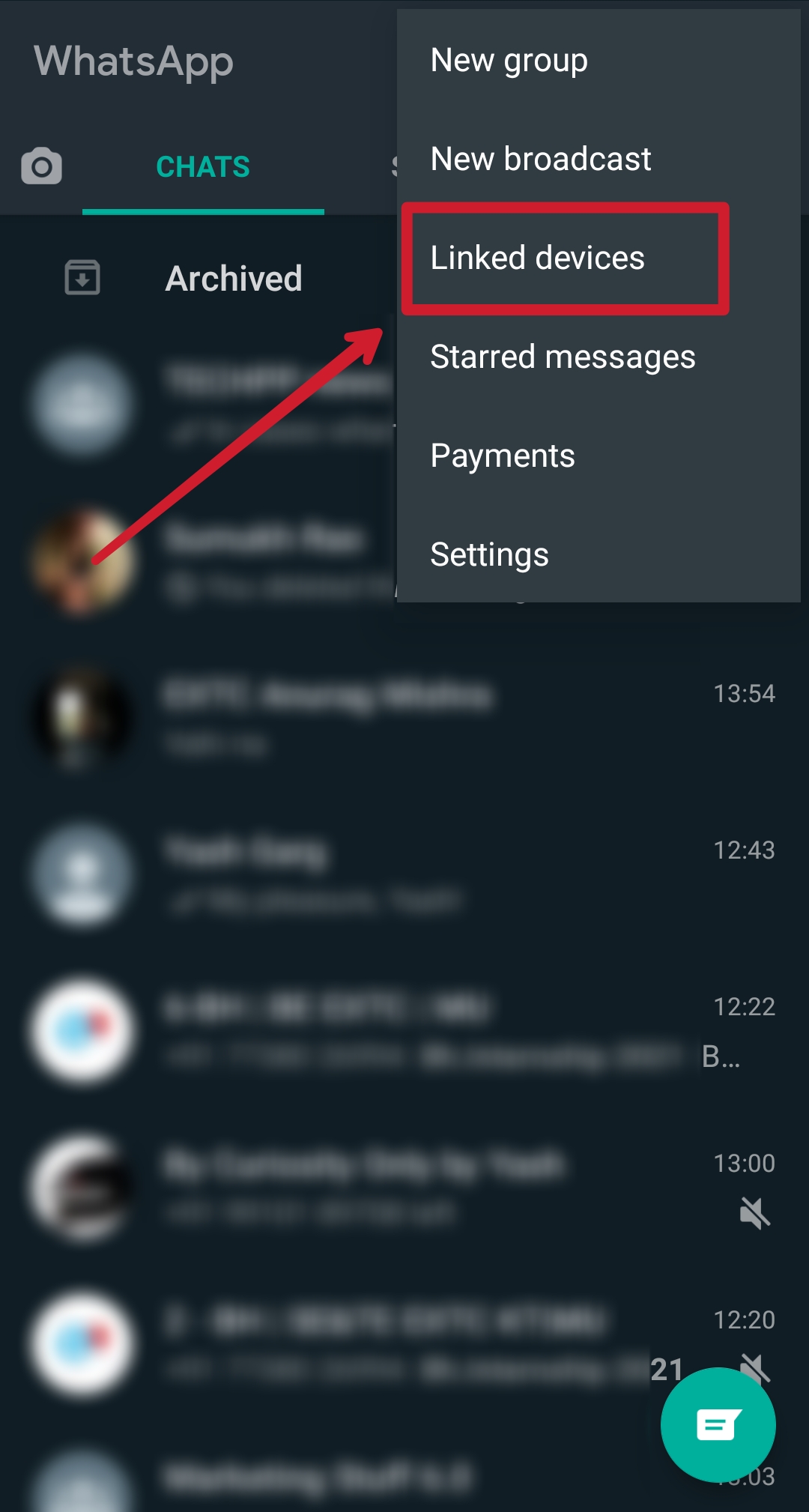
Veți fi întâmpinat cu o fereastră pop-up care spune „Încercați îmbunătățiri noi”, atingeți OK.
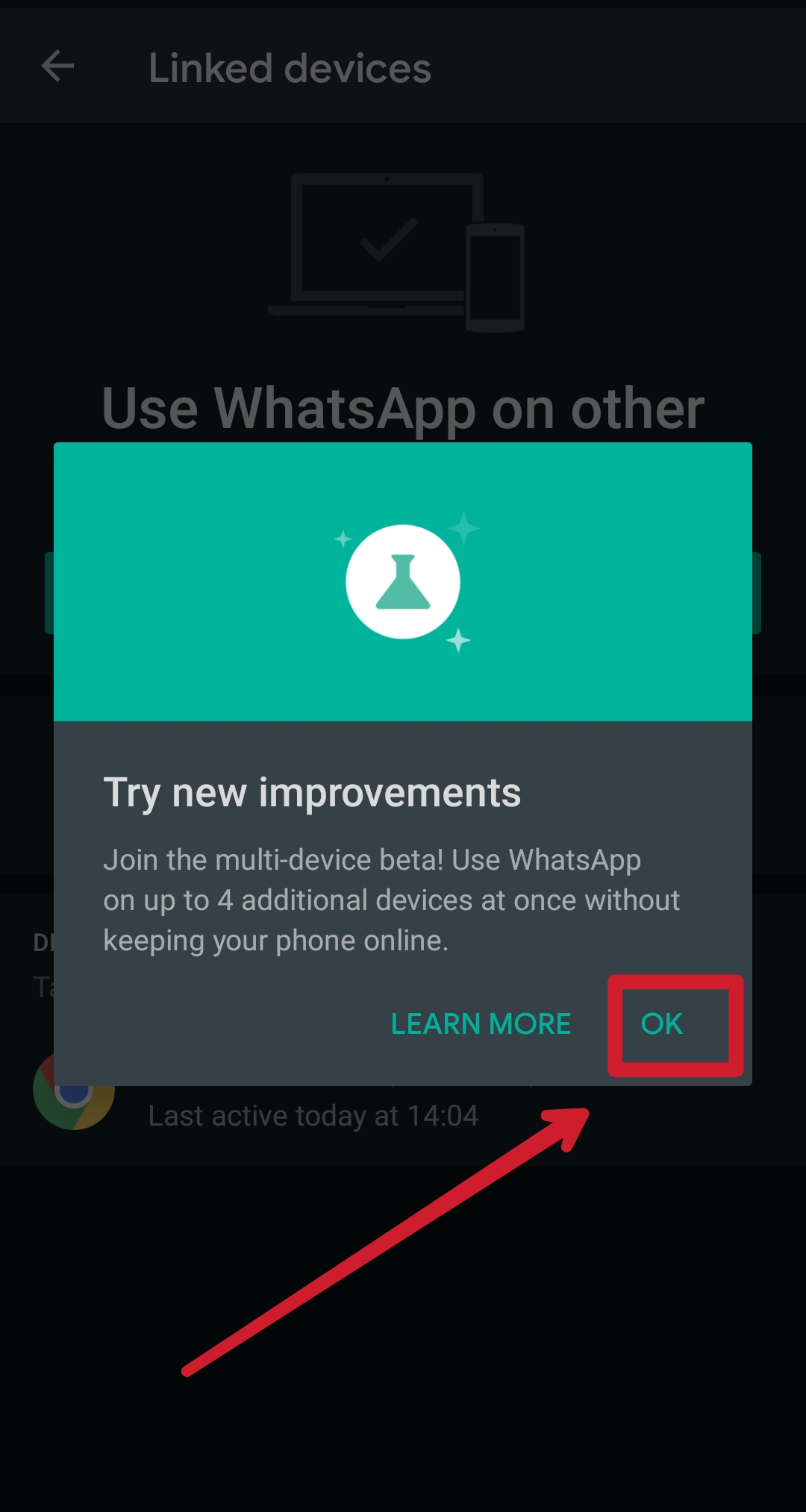
WhatsApp va afișa acum dispozitivele conectate la smartphone-ul tău prin WhatsApp Web. Pentru a activa funcția cu mai multe dispozitive, atingeți „beta cu mai multe dispozitive”.
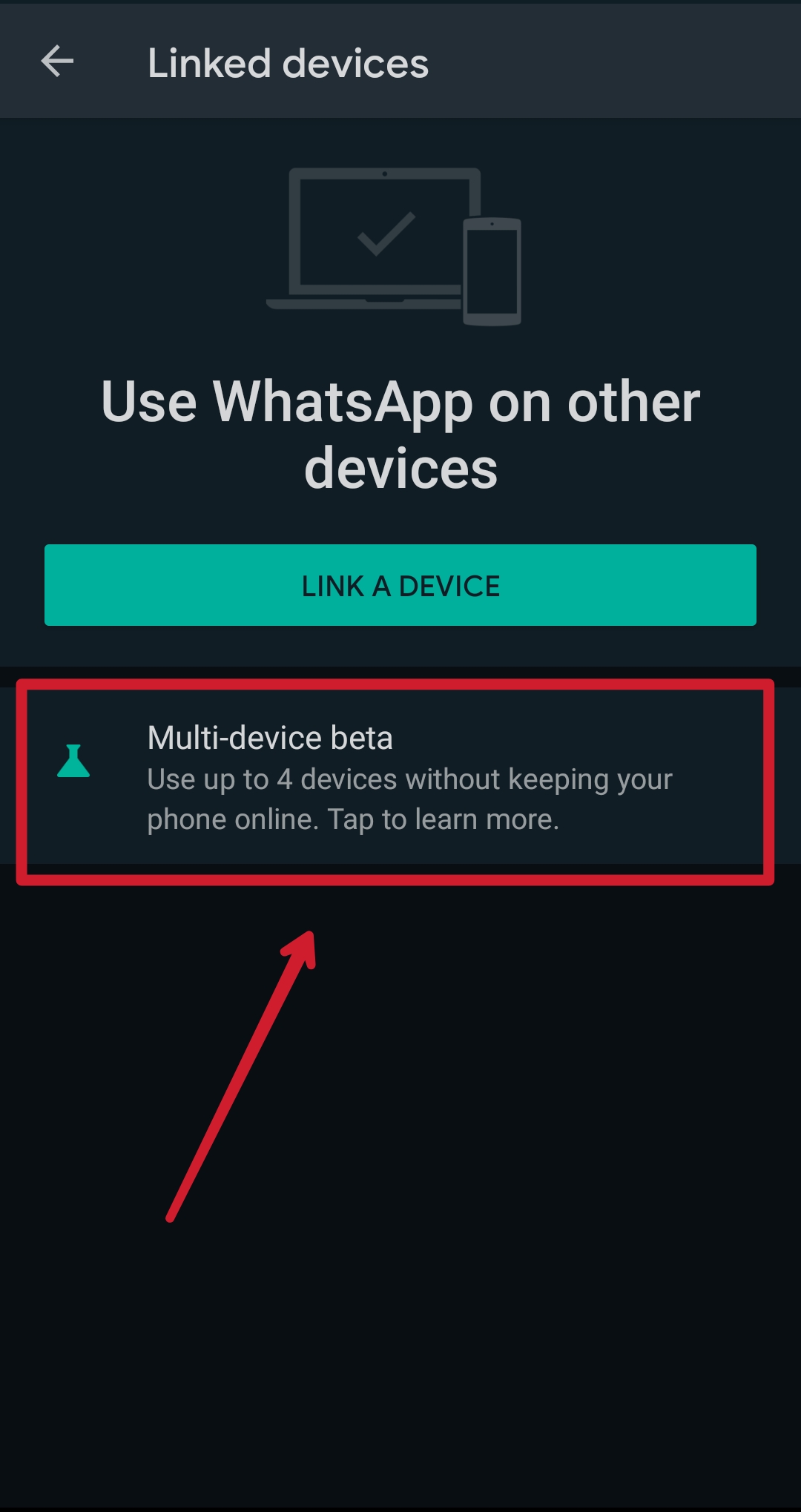
WhatsApp arată un rezumat al modului în care funcționează caracteristica sa multi-dispozitiv. Un punct important de remarcat aici este că puteți conecta doar 4 dispozitive WhatsApp Web (Desktop Client) la un singur smartphone. Aceasta înseamnă că încă nu puteți utiliza același cont WhatsApp simultan pe două smartphone-uri separate. Atingeți butonul „Înscrieți-vă la BETA” din partea de jos.
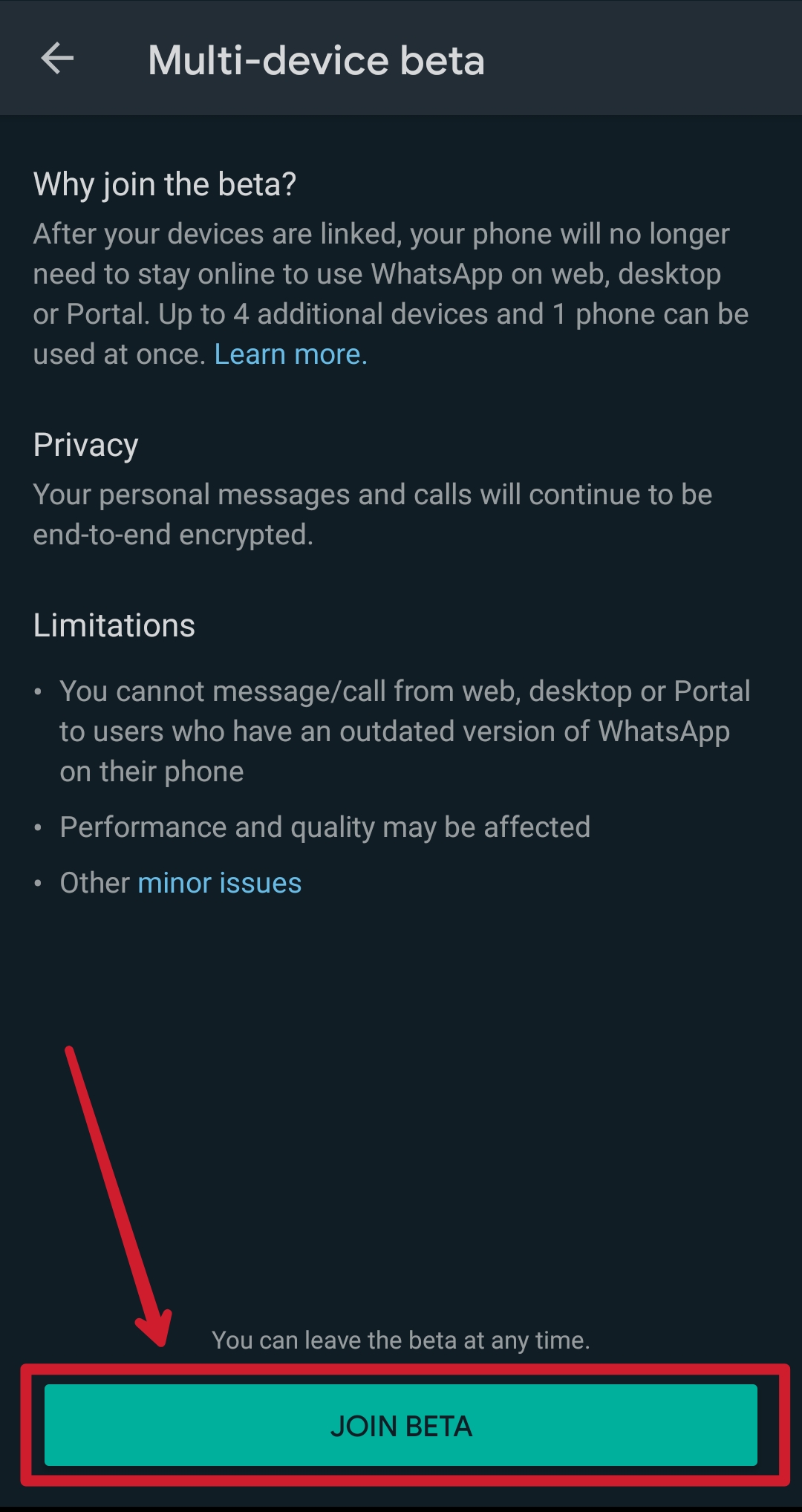
Va apărea o nouă fereastră pop-up, care afirmă că utilizatorii vor fi deconectați de la toate portalurile web WhatsApp existente și vor trebui să scaneze din nou codul QR pe clientul lor desktop. Faceți clic pe „Continuare”. Acum ați activat cu succes caracteristica WhatsApp Multi-Device în contul dvs.
Înrudit: Cum să utilizați mai multe conturi WhatsApp pe desktop
Cum să conectați un dispozitiv pentru funcția WhatsApp pentru mai multe dispozitive?
După activarea funcției WhatsApp pentru mai multe dispozitive, următorul pas este să vă conectați computerul la contul WhatsApp de pe smartphone. Deschideți opțiunea „Dispozitive conectate” din cele trei puncte din WhatsApp. Asigurați-vă că starea beta pentru mai multe dispozitive arată „Înscris” pe ecran. Dacă nu, repetați mai întâi pașii de mai sus pentru a activa funcția.
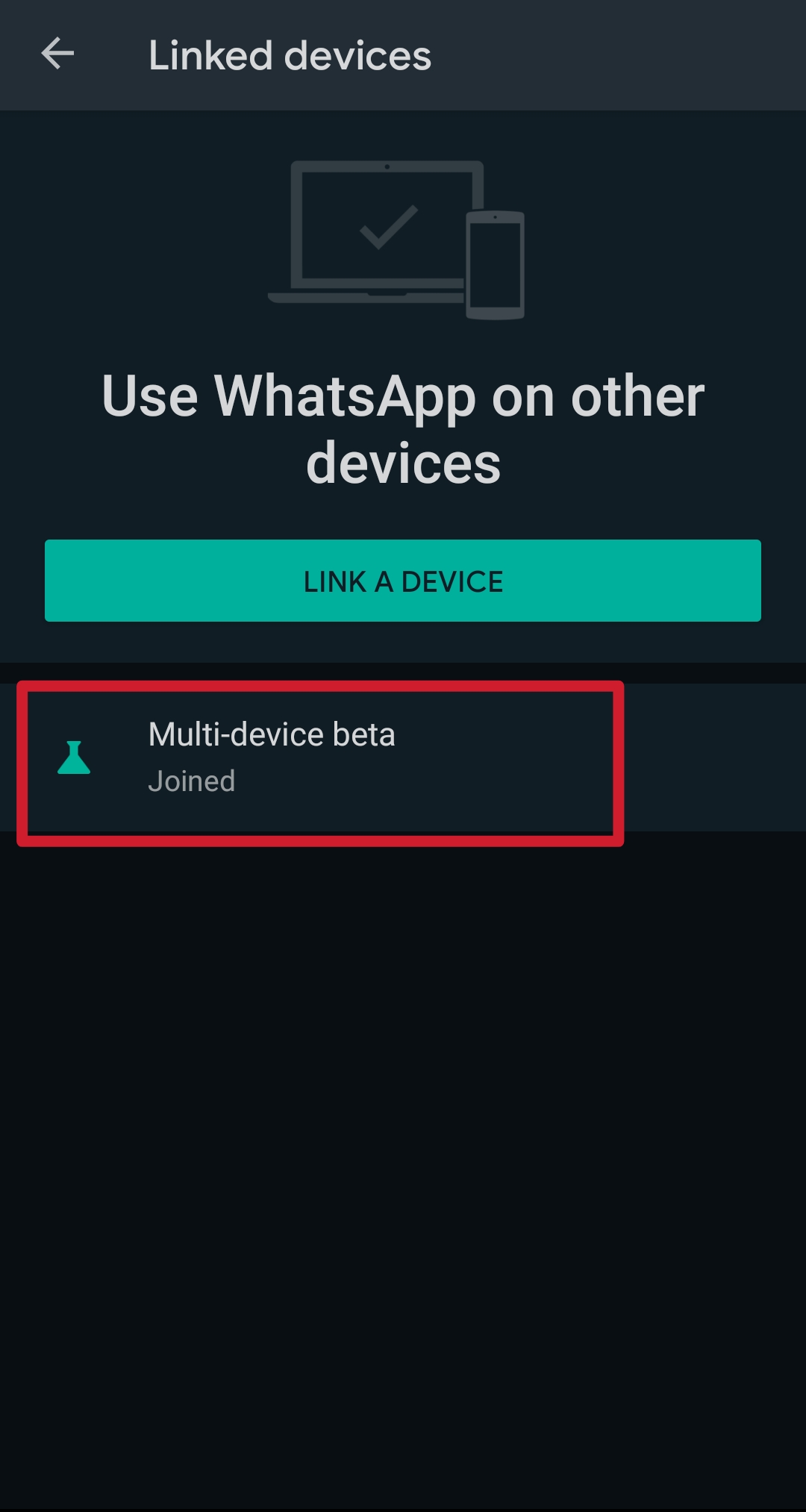
Deschide web.whatsapp.com în orice browser web de pe computer. Alternativ, puteți descărca și aplicația WhatsApp pe computerul Windows sau macOS de aici. Procesul de conectare atât pentru versiunea web, cât și pentru aplicația desktop este același. Acum scanează codul QR afișat pe ecranul computerului cu smartphone-ul tău înregistrat pe WhatsApp.
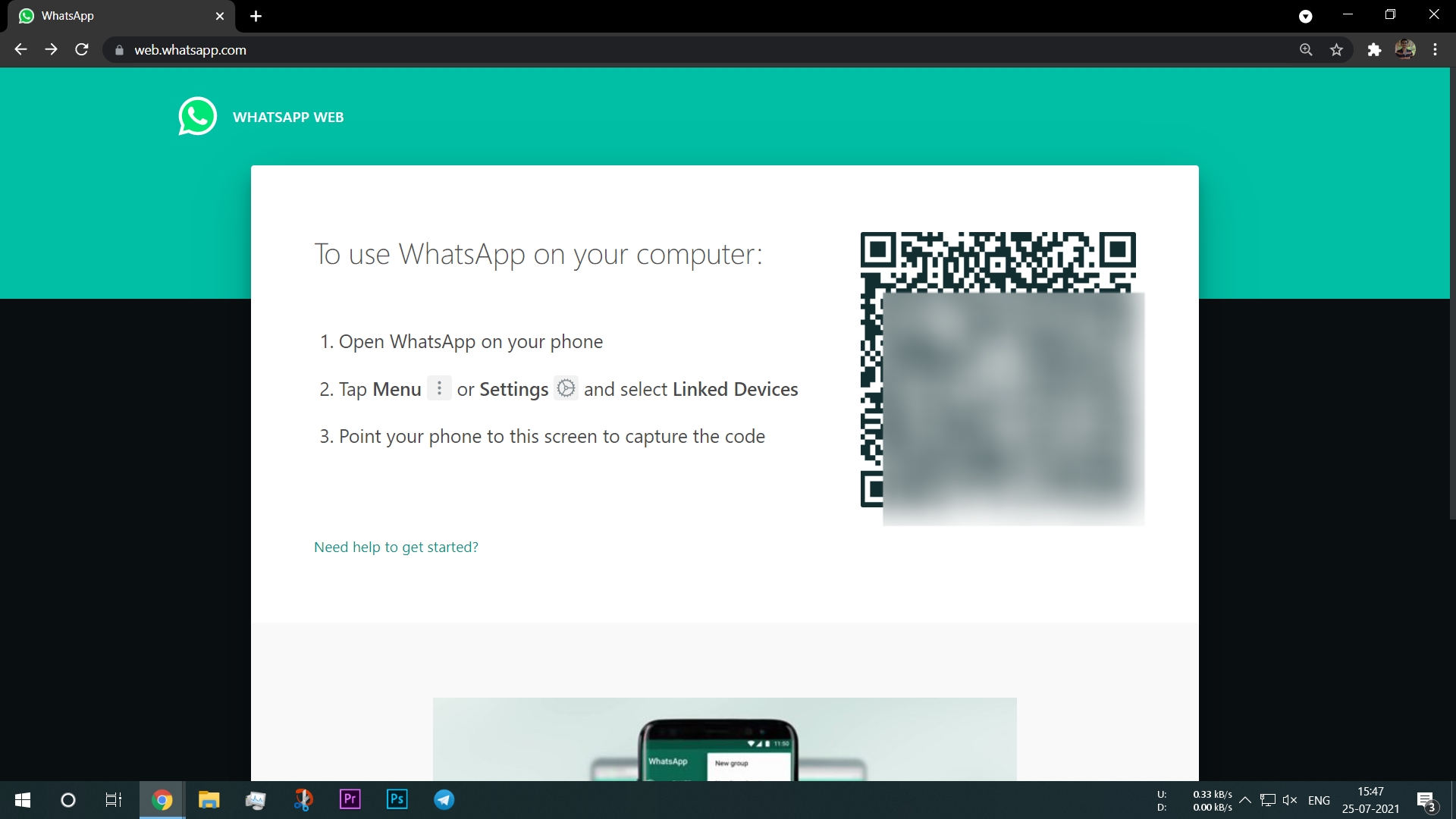
Notă – Ar trebui să utilizați scanerul sub opțiunea „Dispozitive conectate” din aplicația WhatsApp de pe smartphone. Un scaner obișnuit de coduri QR nu va funcționa în acest caz.
Acum v-ați conectat cu succes contul WhatsApp pe computer și puteți continua să utilizați serviciile WhatsApp chiar și atunci când telefonul nu este conectat la internet.
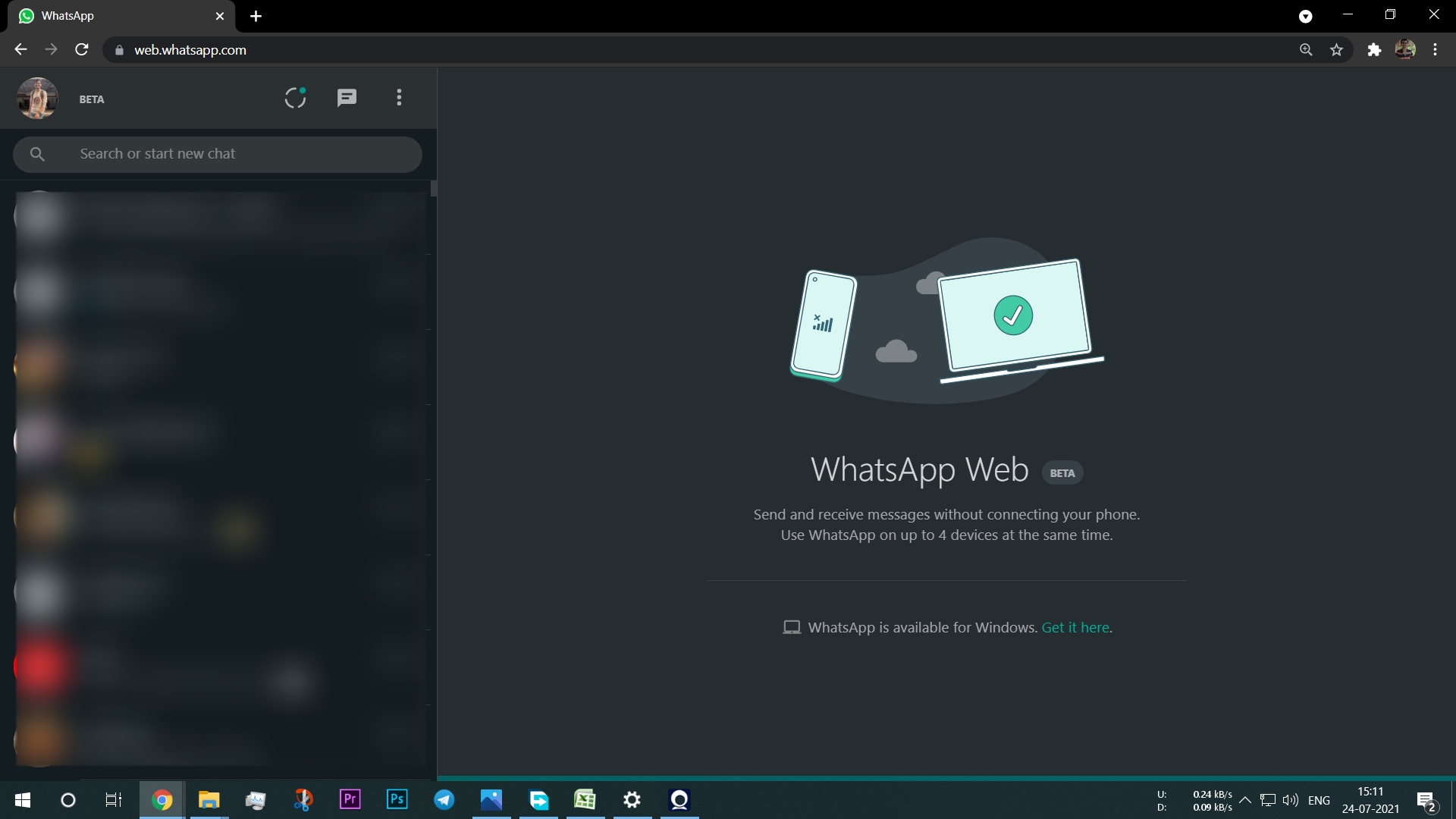
Funcții noi în suportul WhatsApp pentru mai multe dispozitive
1. Ștergerea separată a mesajelor de pe dispozitive individuale
Anterior, când ștergeai un mesaj din WhatsApp Web, același lucru ar fi șters și de pe smartphone și invers. Dar acum, cu funcția cu mai multe dispozitive, fiecare dispozitiv conectat este tratat ca un dispozitiv separat. Ștergerea unui chat sau a unui mesaj de pe dispozitivul conectat, cum ar fi un computer, nu va șterge același lucru de pe telefon și invers din nou. Dacă doriți să ștergeți un mesaj de pe toate dispozitivele conectate, va fi necesar să-l ștergeți manual de pe fiecare dispozitiv.

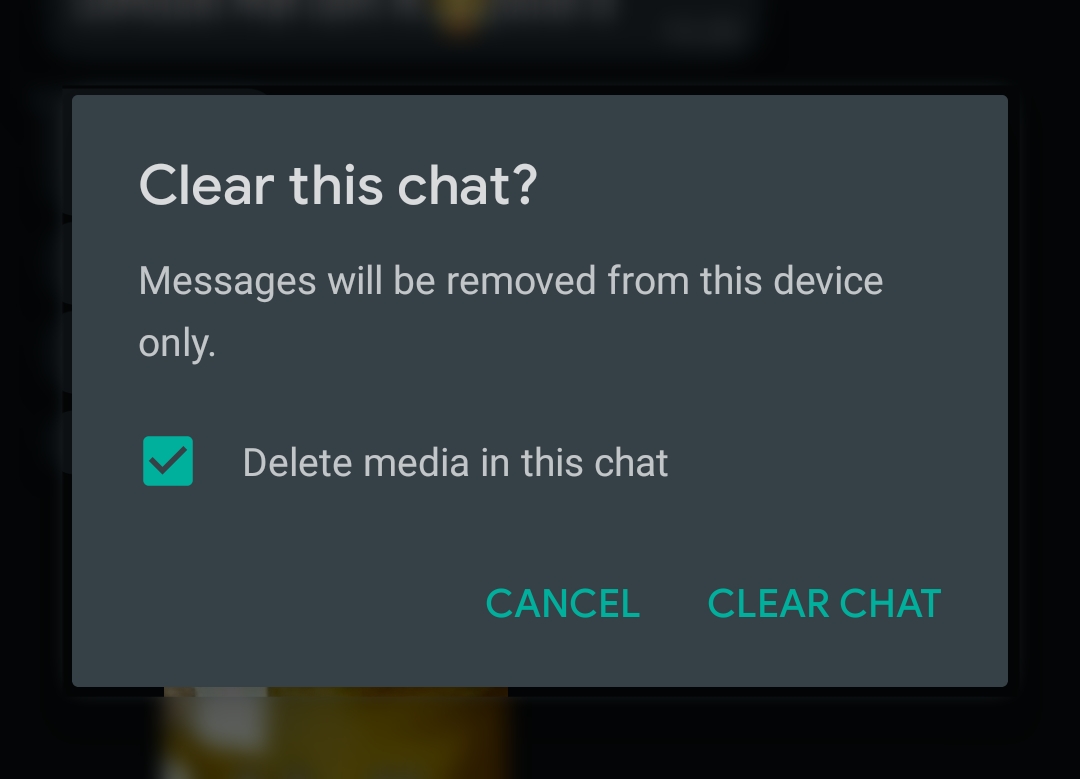
Cu toate acestea, acest lucru nu se aplică opțiunii „Ștergeți pentru toată lumea”. Dacă ștergeți orice mesaj folosind ștergerea pentru toată lumea, același lucru se va reflecta pe fiecare dispozitiv conectat al contului dvs. WhatsApp.
Înrudit: WhatsApp „Call Link”: Cum să creați, să partajați și să vă alăturați Call Link
2. Chat-uri arhivate în vechiul mod
WhatsApp a lansat recent o nouă modalitate de a arhiva chat-urile, în care chat-urile arhivate vor rămâne arhivate chiar și după primirea unui nou mesaj în chat. Cu toate acestea, atunci când vă conectați computerul folosind mai multe dispozitive, chat-urile sunt arhivate în stilul vechi. Aceasta înseamnă că atunci când arhivezi un chat pe computerul conectat, acesta este ascuns doar temporar și apare din nou în listă atunci când este primit un mesaj nou în acel chat arhivat.
Acest lucru se aplică numai dispozitivului conectat, iar opțiunea de arhivare mai nouă rămâne intactă pe smartphone-ul dvs. Arhivarea unui chat pe dispozitivul conectat va arhiva, de asemenea, același chat peste tot.
3. Căutați mesaje mai vechi de până la 3 luni
Când vă conectați computerul la smartphone, mesajele mai vechi de până la 3 luni sunt sincronizate pe clientul desktop. Puteți căuta aceste mesaje, le șterge, le copiați etc., fără ca telefonul să fie conectat la internet. Mesajele mai vechi de 3 luni nu pot fi văzute pe un dispozitiv conectat de acum. Chaturile mai vechi pot fi accesate în continuare pe dispozitivul dvs. principal.
Întrebări frecvente despre funcția WhatsApp pentru mai multe dispozitive
1. Cum să eliminați un dispozitiv conectat din funcția WhatsApp pentru mai multe dispozitive?
Puteți elimina orice dispozitiv conectat atât de pe smartphone-ul dvs., cât și de pe dispozitivul conectat.
2. Cum să eliminați un dispozitiv conectat WhatsApp folosind smartphone-ul?
Deschideți WhatsApp pe smartphone și accesați Dispozitivele conectate din meniul cu 3 puncte. Aceasta va afișa toate dispozitivele conectate ale contului tău WhatsApp. Atingeți dispozitivul pe care doriți să îl eliminați sau să deconectați. Acum selectați opțiunea Deconectare. Aceasta vă va elimina accesul la contul WhatsApp de pe acel dispozitiv conectat.
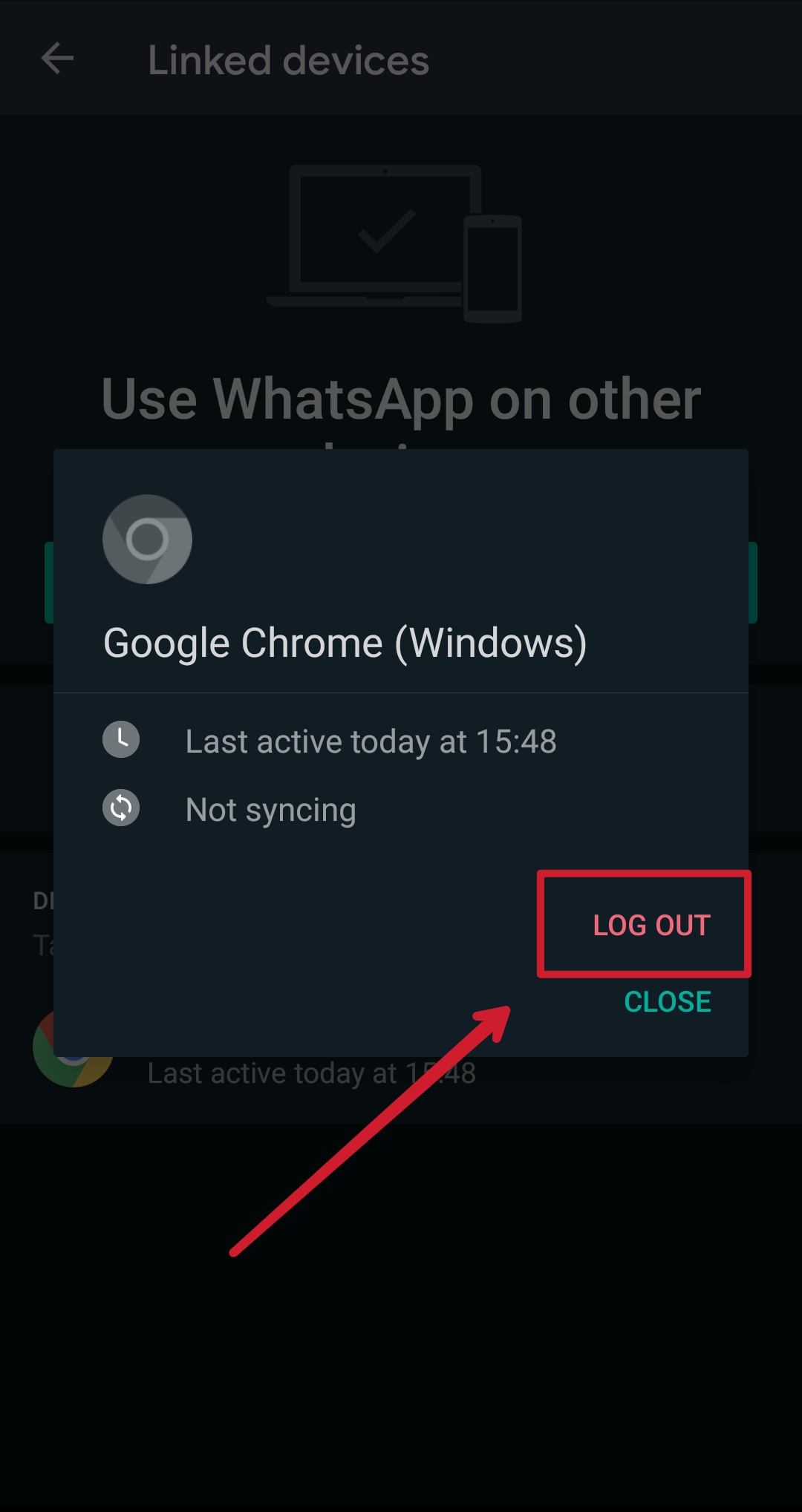
3. Cum să eliminați un dispozitiv conectat de pe computer?
Pentru a elimina un dispozitiv conectat direct de pe computer, deschideți web.whatsapp.com în browserul conectat sau deschideți aplicația WhatsApp pe computer. Faceți clic pe cele trei puncte din colțul din dreapta sus al listei de chat. Acum faceți clic pe opțiunea Deconectare. Acest lucru va revoca imediat accesul la contul dvs. WhatsApp de pe acel dispozitiv conectat.
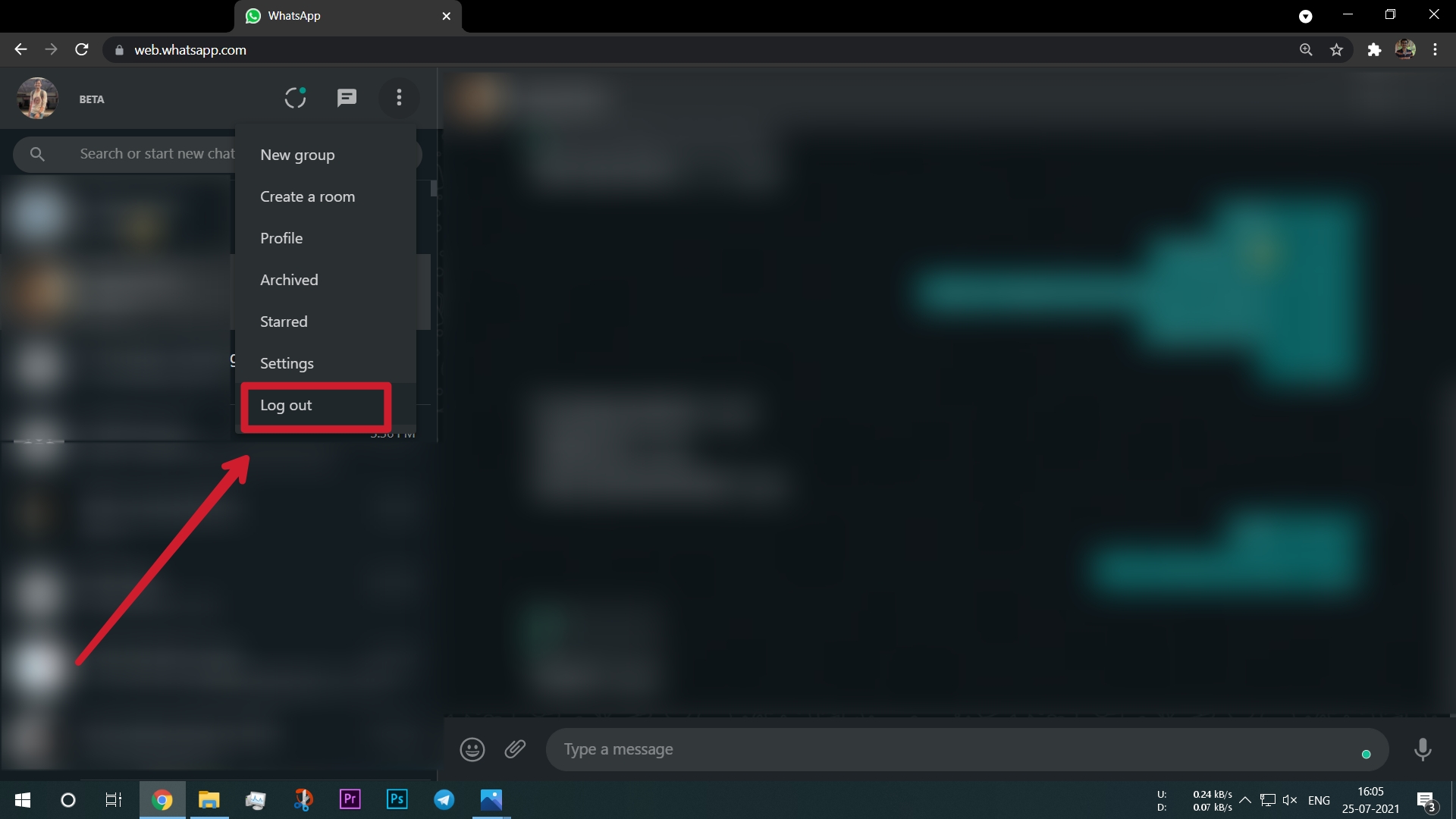
4. Ce este caracteristica WhatsApp pentru mai multe dispozitive?
Funcția WhatsApp pentru mai multe dispozitive permite utilizatorilor să conecteze 4 computere separate la contul lor WhatsApp. Folosind această funcționalitate, puteți utiliza serviciile WhatsApp pe computer chiar și atunci când telefonul nu are o conexiune activă la internet.
5. Putem folosi WhatsApp pe două telefoane inteligente diferite folosind funcția Whatsapp pentru mai multe dispozitive?
Nu puteți utiliza același cont WhatsApp pe două dispozitive diferite folosind noua funcție WhatsApp pentru mai multe dispozitive. Începând de acum, acceptă doar clienți desktop, adică WhatsApp Web, pentru sisteme informatice. Adevăratul suport pentru mai multe dispozitive este ceva pe care WhatsApp îl poate include în actualizările beta viitoare.
6. Funcția WhatsApp pentru mai multe dispozitive acceptă apelurile vocale?
Nu, funcția WhatsApp pentru mai multe dispozitive nu acceptă încă apelurile vocale sau apelurile video. Compania menționează, de asemenea, lipsa acestei caracteristici în notele de corecție atunci când se înregistrează pentru beta pentru mai multe dispozitive. Aceasta este într-adevăr o altă funcție foarte așteptată pe care utilizatorii o așteaptă de la WhatsApp.
7. Dispozitivele conectate din WhatsApp sunt criptate end-to-end cu mai multe dispozitive?
Da, criptarea end-to-end este păstrată pe toate dispozitivele conectate folosind funcția WhatsApp pentru mai multe dispozitive.
8. Putem publica actualizări de stare WhatsApp cu dispozitive multiple Whatsapp?
Nu, nu puteți posta actualizări de stare cu funcția WhatsApp pentru mai multe dispozitive. Actualizările de stare pot fi postate numai de pe smartphone-ul înregistrat.
9. Cum să obțineți funcția WhatsApp pentru mai multe dispozitive fără versiunea beta?
Funcția WhatsApp pentru mai multe dispozitive este disponibilă numai pentru utilizatorii aplicației beta în versiunea beta publică. Nu poate fi accesat din versiunea stabilă de acum, iar utilizatorii vor trebui să aștepte lansarea oficială în versiunea stabilă dacă nu doresc să se alăture sau să instaleze versiunea beta a WhatsApp.
